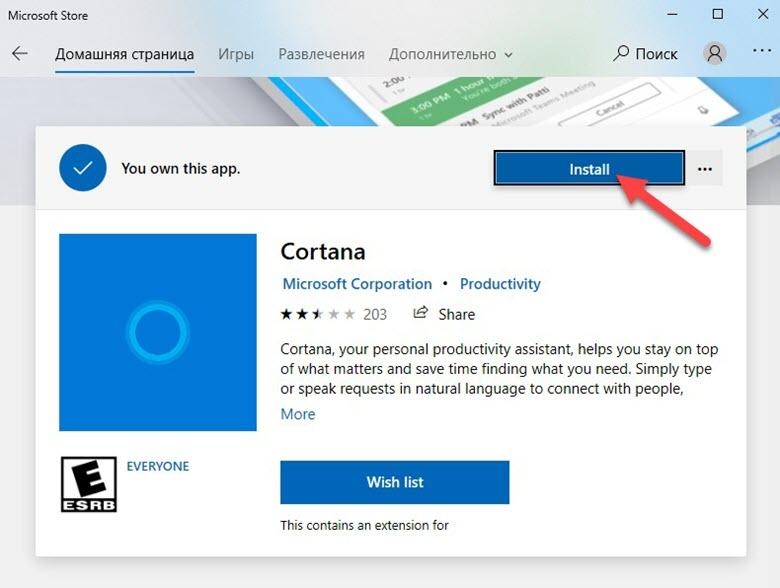Кортана — что это за программа Windows 10

Голосовая помощница Кортана появилась уже давно и интегрирована в Windows 10. К сожалению, она сейчас доступна в отдельных странах и работает не на всех языках. С русским языком интерфейса сообщается, что Кортана недоступна в Вашем регионе.
Эта статья расскажет, что это за программа Кортана и как её включить в Windows 10. Несмотря на то, что интегрировали помощницу уже давно протестировать её до сих пор не получается. Честно говоря, она имеет и полезную функциональность для пользователя.
Что такое Кортана и как ей пользоваться
Это виртуальная помощница Майкрософт (современный аналог Siri, Google Now или Алисы). Она поддерживает английский, немецкий, французский, итальянский, испанский, японский и китайский языки. С русским и украинским она всё ещё не работает.
Как включить Cortana в Windows 10
Что умеет и для чего нужна Кортана
- Использование голоса и текста. К сожалению, Кортана не сможет понять абсолютно все Ваши вопросы. Вы всегда можете ей написать, а она уже разберёт написанное и предоставит необходимую информацию.
- Поиск данных на ПК. Произнесите точное имя файла и Кортана мгновенно его найдёт на компьютере. А самое интересное то, что если она не найдёт его на диске или облаке, тогда попытается найти его в Интернете.
- Удобный планировщик дел. Теперь Вам необязательно запоминать важные дела или встречи, все даты. Можно просто указать Кортане дату и время когда необходимо напомнить, и если Вас лучше не отвлекать.
- Интересный собеседник. К человеческому общению Кортане ещё очень и очень далеко. Но с ней можете поговорить о погоде, курсе валют и даже порассуждать философские вопросы — она готова почти ко всему.
- Управление заметками голосом. Вы работаете с документами или серфите и Вам нужно создать заметку. С Кортаной не придётся отрываться от дел, просто попросите её записать, пока не потерялась мысль.
Как пользоваться Кортаной
Для использования Кортаны нужно произнести фразу: Hey, Cortana (Ээй, Кортана)! Теперь она готова воспринимать Вас слушать. Говорите нужную команду и она будет реагировать. Процесс использования голосового помощника Майкрософта не отличатся от конкурентов.
Кортана недоступна в Вашем регионе
В русской сборке операционной системы сообщается, что Кортана недоступна в Вашем регионе. Ранее до сборки Windows 10 1703 её можно было запустить и получить доступ к различным настройкам. Хотя и сообщалось, что используемый Вами язык не поддерживается.

Конечно же, можно дождаться завершения обучения Кортаны русскому языку. Сколько уже лет она не может его выучить. Всё потому что иностранцам русский язык даётся сложно. Ну серьёзно, корпорации Майкрософт ничего не стоит, добавить поддержку других языков.
Как включить Кортану в Windows 10
Её можно протестировать на английском. Вам необходим хотя бы начальный уровень знаний языка. Иначе могут возникнуть определённые трудности и недопонимания. Простой способ в процессе установки операционной системы выбрать язык English (United States).
Конечно же, предварительно загрузив английский дистрибутив Windows 10 с сайта Майкрософт. В образах системы со сторонних сайтов уже могут быть вырезаны различные приложения. Например, Microsoft Store, OneDrive, OneNote или Cortana.
Перейдите в расположение Параметры > Время и язык > Регион. Измените значения Страна или регион на США и Формат региона на Английский (США).

В разделе Язык выберите Язык интерфейса — English (United States). На этом языке будут показываться такие компоненты Windows, как приложение параметры и проводник.

Если же Вы используете учётную запись Майкрософт, тогда нужно её удалить или изменить регион.
Можно ли удалить Кортану в Windows 10
С русской локализацией Кортана и так не работает. Она по умолчанию отключена. Хотя Cortana можно найти в списке установленных приложений. Вам напишет: Кортана недоступна в Вашем регионе. Её можно полностью отключить, но ничего не изменится.
Теперь рассмотрим ситуацию с использованием английского языка. Кортана имеет доступ к Вашим личные данные. Ещё она требует миллион разрешений и может создавать дополнительную нагрузку. Хотите от неё избавиться от, тогда можно полностью её отключить.
Кортана — это виртуальная голосовая помощница с элементами ИИ, которая обучается. Каждый следующий запрос обрабатывает быстрее и точнее. Она призвана предугадывать потребности пользователя. Была представлена в 2014 году и за столько времени ещё не выучила русский.
Источник: windd.ru
Кортана — что это за программа Windows 10.

Голосовая помощница Кортана появилась уже давно и интегрирована в Windows 10. К сожалению, она сейчас доступна в отдельных странах и работает не на всех языках. С русским языком интерфейса сообщается, что Кортана недоступна в Вашем регионе.
«>
Эта статья расскажет, что это за программа Кортана и как её включить в Windows 10. Несмотря на то, что интегрировали помощницу уже давно протестировать её до сих пор не получается. Честно говоря, она имеет и полезную функциональность для пользователя.
Что такое Кортана и как ей пользоваться
Это виртуальная помощница Майкрософт (современный аналог Siri, Google Now или Алисы). Она поддерживает английский, немецкий, французский, итальянский, испанский, японский и китайский языки. С русским и украинским она всё ещё не работает.
Что умеет и для чего нужна Кортана
- Использование голоса и текста. К сожалению, Кортана не сможет понять абсолютно все Ваши вопросы. Вы всегда можете ей написать, а она уже разберёт написанное и предоставит необходимую информацию.
- Поиск данных на ПК. Произнесите точное имя файла и Кортана мгновенно его найдёт на компьютере. А самое интересное то, что если она не найдёт его на диске или облаке, тогда попытается найти его в Интернете.
- Удобный планировщик дел. Теперь Вам необязательно запоминать важные дела или встречи, все даты. Можно просто указать Кортане дату и время когда необходимо напомнить, и если Вас лучше не отвлекать.
- Интересный собеседник. К человеческому общению Кортане ещё очень и очень далеко. Но с ней можете поговорить о погоде, курсе валют и даже порассуждать философские вопросы — она готова почти ко всему.
- Управление заметками голосом. Вы работаете с документами или серфите и Вам нужно создать заметку. С Кортаной не придётся отрываться от дел, просто попросите её записать, пока не потерялась мысль.
Как пользоваться Кортаной
Для использования Кортаны нужно произнести фразу: Hey, Cortana (Ээй, Кортана)! Теперь она готова воспринимать Вас слушать. Говорите нужную команду и она будет реагировать. Процесс использования голосового помощника Майкрософта не отличатся от конкурентов.
Кортана недоступна в Вашем регионе

В русской сборке операционной системы сообщается, что Кортана недоступна в Вашем регионе. Ранее до сборки Windows 10 1703 её можно было запустить и получить доступ к различным настройкам. Хотя и сообщалось, что используемый Вами язык не поддерживается.
Конечно же, можно дождаться завершения обучения Кортаны русскому языку. Сколько уже лет она не может его выучить. Всё потому что иностранцам русский язык даётся сложно. Ну серьёзно, корпорации Майкрософт ничего не стоит, добавить поддержку других языков.
Как включить Кортану в Windows 10
Её можно протестировать на английском. Вам необходим хотя бы начальный уровень знаний языка. Иначе могут возникнуть определённые трудности и недопонимания. Простой способ в процессе установки операционной системы выбрать язык English (United States).
Конечно же, предварительно загрузив английский дистрибутив Windows 10 с сайта Майкрософт. В образах системы со сторонних сайтов уже могут быть вырезаны различные приложения. Например, Microsoft Store, OneDrive, OneNote или Cortana.
Перейдите в расположение Параметры > Время и язык > Регион. Измените значения Страна или регион на США и Формат региона на Английский (США).

В разделе Язык выберите Язык интерфейса — English (United States). На этом языке будут показываться такие компоненты Windows, как приложение параметры и проводник.

Если же Вы используете учётную запись Майкрософт, тогда нужно её удалить или изменить регион.
Можно ли удалить Кортану в Windows 10
С русской локализацией Кортана и так не работает. Она по умолчанию отключена. Хотя Cortana можно найти в списке установленных приложений. Вам напишет: Кортана недоступна в Вашем регионе. Её можно полностью отключить, но ничего не изменится.
Теперь рассмотрим ситуацию с использованием английского языка. Кортана имеет доступ к Вашим личные данные. Ещё она требует миллион разрешений и может создавать дополнительную нагрузку. Хотите от неё избавиться от, тогда можно полностью её отключить.
Заключение
Кортана — это виртуальная голосовая помощница с элементами ИИ, которая обучается. Каждый следующий запрос обрабатывает быстрее и точнее. Она призвана предугадывать потребности пользователя. Была представлена в 2014 году и за столько времени ещё не выучила русский.
Оригинал записи и комментарии на LiveInternet.ru
Источник: spayte.livejournal.com
Кортана: что это за программа на Windows 10 и как отключить?
Cortana – это голосовой помощник, установленный на Windows 10. С помощью его облегчается управление личными данными, настройками. Он выполняет большинство разных функций, в большей степени вводит команды, задает вопросы, а также помогает найти нужную информацию. Чтобы ею управлять, ПК должен быть подключен к интернету. Данная программа доступна как на смартфонах, так и на персональных компьютерах.
Функционал Cortana

Программа наделена встроенной функцией напоминания в конкретное время. Для этого следует настроить эту опцию и Кортана в обусловленный срок напомнит вам о важном событии. Приложение может найти любые файлы на персональном компьютере. Для этого ей нужно задать работу – отыскать фото или документы, которые были загружены в определенном месяце и т.д.
Кроме того, с помощью программы можно быстро:
- определить любую песню;
- выполнить математические вычисления либо конвертацию валюты или другие типы единиц;
- найти нужные факты;
- проверить погоду у себя в городе и в других областях;
- найти направление маршрута по карте;
- установить аварийный сигнал в качестве будильника;
- отправить электронное письмо по е-мейл;
- создать событие в календаре.
Как отключить Cortana в Windows
Однако не всегда этот функционал нужен многим, поэтому есть желающие ее выключить навсегда. А как это сделать, рассмотрим это ниже.
Временный процесс отсоединения проще, чем ее полное удаление.
Для этого следует выполнить ряд несложных действий:

- нажать на кнопку «Пуск»;
- в меню поиска ввести «Кортана» и запустить программу;
- перейти к разделу «Настройки». Где откроется окно, переустановить флажок в «Выключено».
Как удалить Cortana
Чтобы избавиться от программы в Windows 10, Pro и Enterprise, необходимо:
- в меню поиска ввести gpedit.msc и открыть редактор групповой политики;
- далее перейти к «Правилам локального компьютера», а затем к «Конфигурации компьютера», «Административные шаблоны», «Компоненты Windows» и «Найти».
- Дважды нажать на раздел «Разрешить использование Кортаны».
- Когда откроется новое окно, установить «Отключено».
- Далее подтвердить «ОК».
Если программа по неизвестным причинам не удалится, можно перезагрузить ПК.

Чтобы навсегда отключить ее в Windows 10 Home, необходимо изменить реестр, ввести «regedit» в поле поиска и запустить редактор, а далее подтвердить разрешение на внесение изменений, а затем разыскать в реестре и нажать «ОК».
Возможности приложения обширны, поскольку оно функционирует на разных устройствах. Однако каждый решает о том, нужна ему такая программа или нет.
Источник: list-name.ru
Привет, Я – Кортана! Все, что нужно знать о голосовом помощнике от Microsoft
Если вы компания, работающая с высокими технологиями, то вы обязаны предоставлять своего цифрового голосового помощника своим пользователям. Думаете мы забегаем в будущее? Нет, такие ассистенты уже давно есть у Apple (Siri), Яндекса (Алиса), Гугл (Google Assistente), Samsung (Bixby), LG (Voice Mate), Сбербанк (Ассистент) и Microsoft (Kortana).
Кортана — что это за программа?
Как и цифровой помощник от Apple Siri, Cortana реагирует на произношение пользователя и может выполнять множество организационных задач, включая установку напоминаний, планирование событий календаря, вычисление на калькуляторе и другие команды.
Так для смартфонов Windows Кортана может совершать телефонные звонки, отправлять и читать текстовые сообщения и отвечать на вопросы с помощью поисковой системы. Пользователи могут запустить Кортану, нажав приложение Кортана или значок поиска. Функция активного прослушивания также позволяет пользователю просто сказать: «Привет, Кортана», чтобы запустить приложение, не касаясь телефона.
На десктопах с Windows 10 Кортана может открывать программы, находить файлы, а также читать или отправлять сообщения электронной почты. Пользователи могут либо ввести запрос в Кортану, либо включить микрофон и поговорить с приложением.
В каких регионах доступна Кортана
Кортана очень зависима не только от языка, но и от диалекта. Так, например, для англоговорящих стран создано несколько версий языкового ассистента: США, Великобритания, Канада, Австралия и Индия. А вот среди португалоговорящих стран голосовой помощник понимает только бразильский диалект (европейским португальцам повезло меньше).
Также Кортана доступна для следующих диалектов: французский (для Канады и для Франции), испанский (для Испании и для Мексики), немецкий, итальянский, китайский и японский.
В России система голосового ассистирования от Microsoft отсутствует совсем.
Если же этот факт вас не устраивает, то вы можете в настройках изменить свой регион и выбрать доступный язык. Тогда Кортана будет доступна и для вас. Но стоит помнить, что смена настроек сказывается на ваших покупках в Microsoft Store. Вы можете лишиться доступа к каким-то уже купленным играм, приложениям, подпискам или фильмам. Поэтому вся ответственность за потерю важных покупок будет лежать только на вас.
Личный помощник и конфиденциальность
Так как Кортана все же обладает искусственным интеллектом и машинное обучение ей не чуждо, ей необходимо собирать информация о своем пользователе, чтобы улучшить свою работу и быть действительно полезной.
Тот факт, что она знает обо всех файлах на компьютере или в смартфоне, а также обо все привычках и интересах пользователя не так уж и страшен. Но она отправляет данные в Microsoft, что и вызывает ярую критику в сторону Кортаны. Сама компания-разработчик утверждает, что эта мера помогает развивать интеллектуальные способности голосового ассистента и быть действительно персональным помощником.
Однако от отправки персональных данных в Центр Microsoft никуда не деться – пункт об этом есть в политики использования продуктов Microsoft. А значит все законно и остается только смириться. Или…
Как отключить Кортану
Если пользователи вообще не хотят работать с Кортаной, они могут выключить программу. Microsoft удалила переключатель для Кортаны в последних обновлениях Windows 10. В результате лучший способ отключить цифрового помощника в корпоративных настройках — это использовать редактор локальной групповой политики.
Чтобы открыть редактор групповой политики, одновременно зажмите
- «Win и R» и введите gpedit.msc во всплывающем поле.
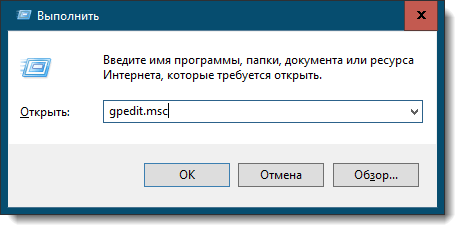
- Затем щелкните: «Конфигурация компьютера» «Административные шаблоны» «Компоненты Windows»
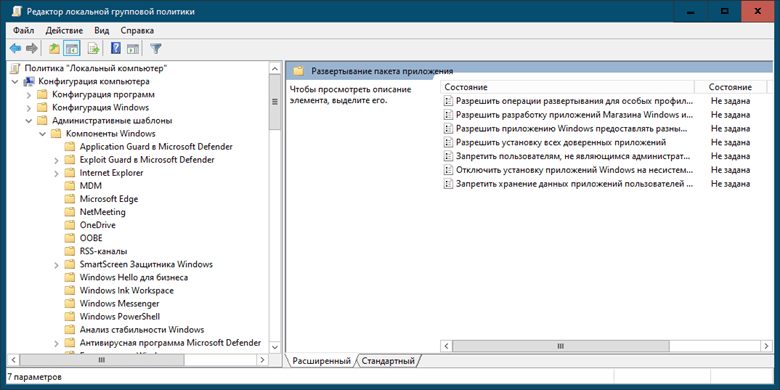
В появившемся списке дважды щелкните «Разрешить Кортану» и установите для него значение «Отключено». Для сохранения и применения изменений, перезагрузите компьютер.
Удалять полностью Кортану не стоит – это навредит работе системы.
Но если первый вариант отключения не сработал по каким-то причинам, то попробуйте выполнить отключение с помощью редакции реестра.
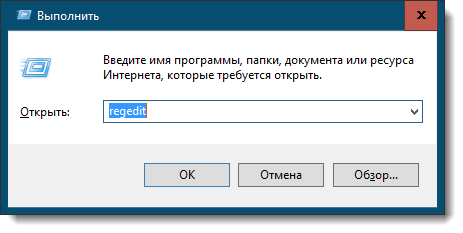
- Для начала создайте точку восстановления системы , чтобы вы всегда могли вернуться к тому положению, когда все работало правильно, если что-то с настройкой пойдет не так.
- Затем зайдите в реестр. Зажмите одновременно:«Win и R» И введите команду: regedit
- Затем вам нужно проследовать по структуре по такому пути:
HKEY_LOCAL_MACHINESOFTWAREPoliciesMicrosoftWindowsWindows Search

- Если вы не видите последнюю папку, вам необходимо создать новую. Кликните правой кнопкой мыши папку Windows уровнем выше и выберите опции «Создать» «Ключ». Переименуйте новый ключ (папку) в Windows Search.
- Правой кнопкой мыши кликните по созданной папке Windows Search на левой панели и выберите «Создать» «Значение DWORD (32-разрядное)». Задайте имя параметру реестра AllowCortana.
- У записи реестра AllowCortana нужно вместо значения «1» установить « ».
- Теперь редактор реестра можно закрыть. Чтобы изменения применились, нужно перезагрузить систему.
Какой будет Кортана в 2021 году?
Многолетняя переориентация Майкрософтом голосового помощника Кортана подошла к логическому завершению – в 2021 году приложение закрывается. Это не означает, что проект Кортана полностью закрыт. Просто Microsoft решил перенаправить свои усилия в сфере разработки управления голосом с помощью искусственного интеллекта не на обычных пользователей, где уже есть конкуренция с Apple и Google, а на сферу B2B. В ближайшем будущем Microsoft может стать крупным игроком в разработке пользовательских голосовых помощников и чат-ботов.

Уход Кортаны не означает, что на устройствах под управлением Windows не будет никаких голосовых элементов управления, просто они будут частью операционной системы, отделенной от любого общего голосового помощника ИИ.
Персонализированные голосовые помощники — это быстрорастущий сегмент голосовых решений на основе искусственного интеллекта, и Microsoft быстро набирает обороты как популярный технологический бренд для предприятий в разных отраслях. Кортана на самом деле является довольно хорошим универсальным голосовым помощником для потребителей, но это небольшая часть портфеля ИИ для голосовой и разговорной речи, которую может представить компания. Microsoft вполне может стать большим победителем на этом рынке вне зависимости от того, помнит ли кто-нибудь имя Кортаны или нет.
Источник: strana-it.ru